excel下载安装
当今数字化的时代,Excel作为一款功能强大的电子表格软件,无论是在学习、工作还是日常生活中,都扮演着至关重要的角色,它能够帮助我们高效地处理数据、制作报表、进行数据分析等,对于许多初次接触Excel或者需要重新安装Excel的用户来说,Excel的下载安装过程可能会有些复杂,下面,我将为大家详细介绍Excel的下载安装步骤及相关注意事项。
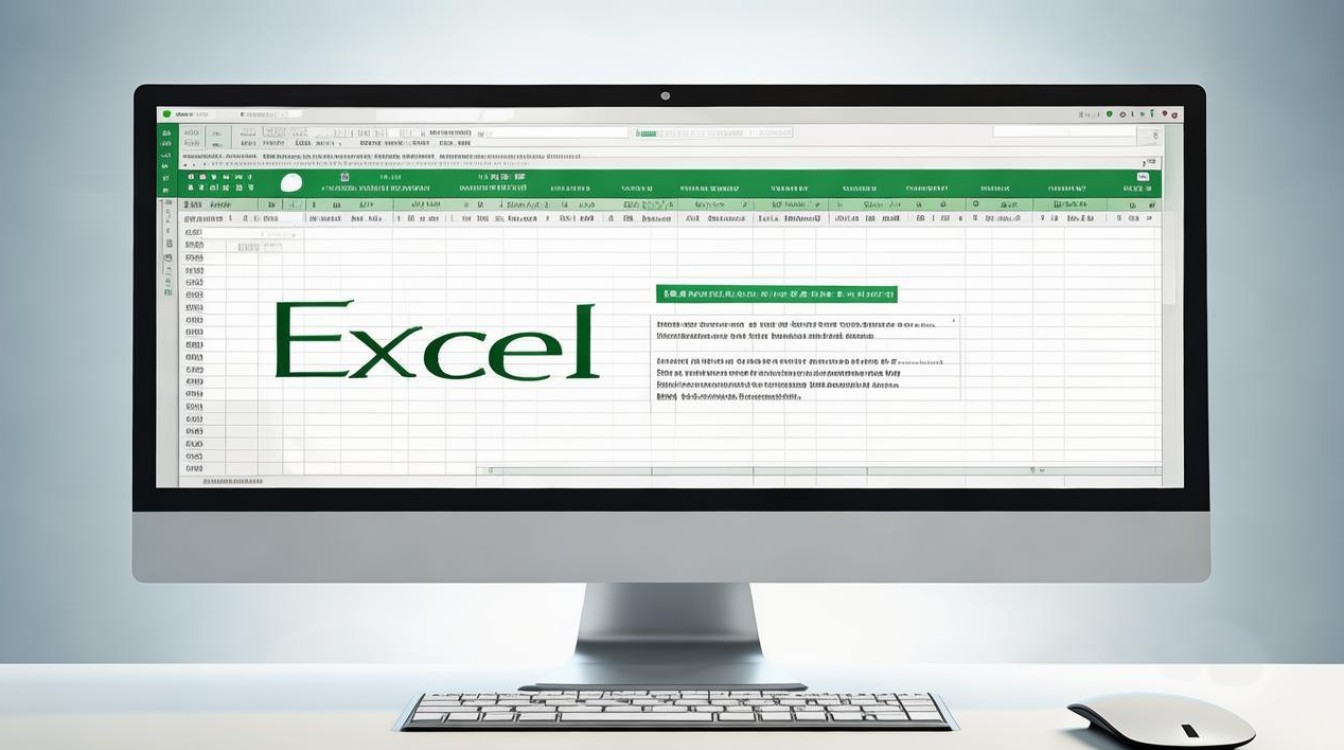
Excel的不同版本及获取途径
| 版本 | 特点 | 获取途径 |
|---|---|---|
| Microsoft Excel(微软官方版) | 功能全面,与Windows系统深度兼容,适合专业办公和复杂数据处理需求。 | 可通过微软官方网站购买并下载正版软件,也可在部分预装Office套件的电脑中直接获取。 |
| WPS Office中的Excel(金山办公版) | 免费且功能丰富,与微软Excel兼容性较好,具有特色的云文档功能,适合个人和小型企业日常办公使用。 | 可从WPS官方网站免费下载安装。 |
| Google Sheets(在线版) | 基于云端的在线电子表格工具,无需安装,通过浏览器即可使用,方便团队协作和跨平台访问。 | 访问Google Drive网站,登录账号后即可使用。 |
Microsoft Excel的下载安装步骤(以Windows系统为例)
- 购买或获取正版软件:如果你需要使用微软官方版的Excel,首先需要购买正版的Microsoft Office套件,其中包含Excel,你可以通过微软官方网站、授权经销商或其他正规渠道购买,购买后,你会收到一个产品密钥。
- 下载安装程序:访问微软官方网站,找到对应的Office产品页面,点击“下载”按钮,选择适合你操作系统的版本(如Windows 10/11),下载Office安装程序,这个过程可能需要一些时间,具体取决于你的网络速度。
- 运行安装程序:下载完成后,双击运行安装程序,在安装向导中,你可以选择“自定义安装”或“快速安装”,如果选择“自定义安装”,你可以根据自己的需求选择要安装的组件,如Word、Excel、PowerPoint等;如果选择“快速安装”,则会按照默认设置安装最常用的组件。
- 输入产品密钥:在安装过程中,系统会提示你输入产品密钥,将你购买时获得的产品密钥输入到相应的框中,然后点击“下一步”。
- 等待安装完成:输入密钥后,安装程序会继续进行安装操作,这个过程可能需要几分钟到十几分钟不等,具体时间取决于你的电脑性能和所选的安装选项,在安装过程中,不要进行其他操作,以免影响安装进度。
- 激活软件:安装完成后,第一次打开Excel时,系统可能会要求你进行激活操作,按照屏幕上的提示,连接到互联网并完成激活过程,激活成功后,你就可以正常使用Excel了。
WPS Office中Excel的下载安装步骤
- 访问WPS官方网站:打开浏览器,访问WPS官方网站(https://www.wps.cn/)。
- 下载WPS Office安装包:在官网首页,找到“产品中心”或“下载”栏目,点击“WPS Office”下载按钮,选择适合你操作系统的版本(如Windows版、Mac版等),然后点击“下载”开始下载安装包。
- 运行安装程序:下载完成后,找到下载的安装包文件,双击运行它,在安装向导中,按照提示进行操作,如选择安装路径、创建桌面快捷方式等,默认设置即可满足大多数用户的需求。
- 完成安装并打开Excel:安装完成后,点击“完成”按钮退出安装向导,你可以在桌面上找到WPS Office的快捷方式,双击打开它,然后在WPS Office中找到Excel应用程序并打开,第一次打开时,可能需要进行一些初始化设置,如选择默认字体、语言等。
Google Sheets的使用(无需下载安装)
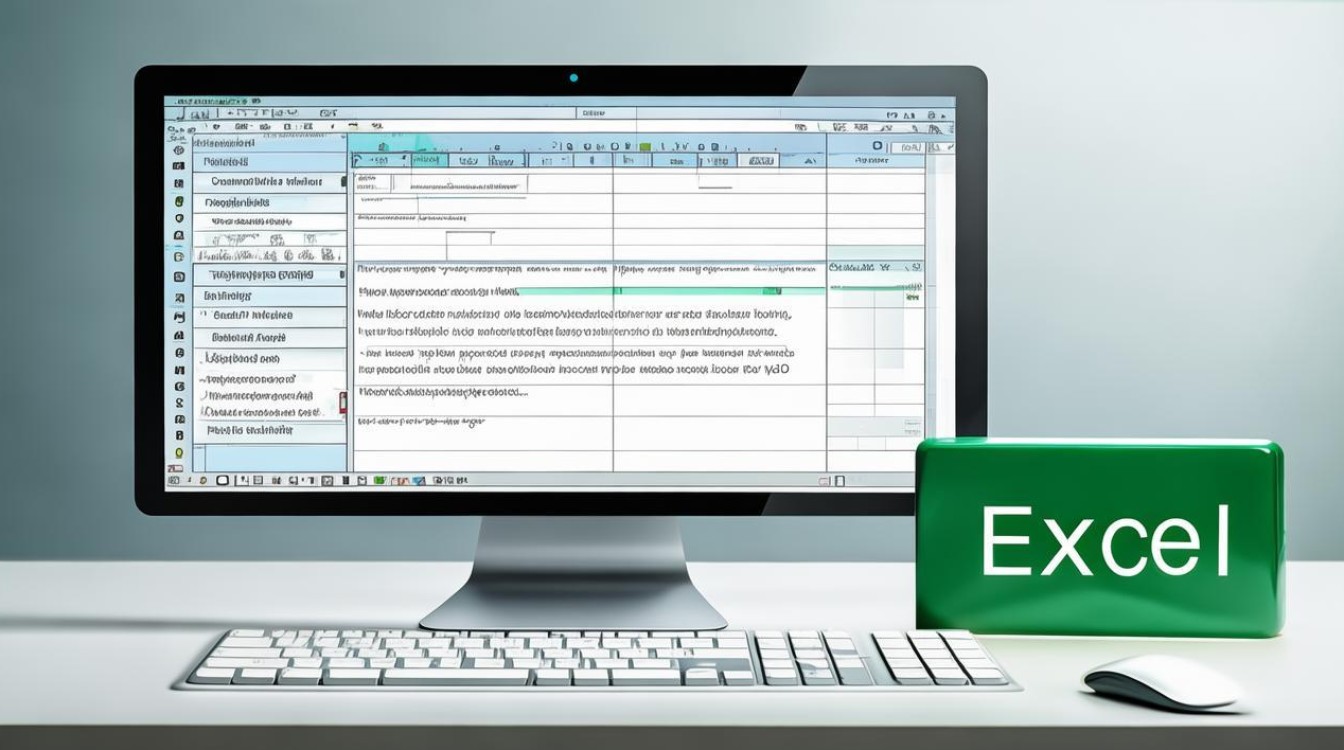
- 访问Google Drive:打开浏览器,访问https://drive.google.com/,登录你的Google账号,如果没有账号,需要先注册一个。
- 创建新的电子表格:登录后,点击左上角的“新建”按钮,在下拉菜单中选择“Google Sheets”,即可创建一个新的在线电子表格。
- 使用Google Sheets:在创建的电子表格中,你可以像使用传统Excel一样输入数据、进行公式计算、设置单元格格式等,Google Sheets还具有实时协作功能,你可以邀请他人一起编辑同一个表格,所有更改都会实时同步显示。
下载安装过程中的常见问题及解决方法
- 下载安装程序失败或下载速度慢:这可能是由于网络连接问题导致的,你可以尝试更换网络环境,如切换到其他Wi-Fi网络或使用有线网络连接,确保你的防火墙或杀毒软件没有阻止下载程序的运行,如果下载速度仍然很慢,可以尝试在非高峰时段进行下载。
- 安装过程中出现错误代码或提示:如果在安装过程中出现错误代码或提示信息,不要慌张,记录下错误代码或提示内容,然后访问微软官方网站或WPS官方网站的支持页面,查找对应的解决方案,常见的问题包括缺少必要的系统组件、磁盘空间不足、权限不足等,根据具体的错误提示,采取相应的措施进行解决。
- 激活失败:如果在使用产品密钥激活Excel时遇到问题,可能是由于密钥输入错误、网络连接问题或密钥已被使用等原因导致的,检查你输入的产品密钥是否正确,确保没有输错字符,如果网络连接正常但仍无法激活,可以尝试联系微软客服寻求帮助,如果是密钥已被使用的情况,你需要联系购买渠道或经销商解决。
Excel的下载安装过程虽然看似简单,但其中涉及到多个环节和注意事项,在下载安装之前,你需要根据自己的需求选择合适的版本和获取途径,在安装过程中,要仔细阅读安装向导的提示,按照正确的步骤进行操作,如果遇到问题,不要急于求成,要耐心查找原因并采取相应的解决方法,无论是微软官方版的Excel、WPS Office中的Excel还是在线的Google Sheets,都有其各自的特点和优势,你可以根据自己的实际情况选择使用,希望本文能够帮助你顺利完成Excel的下载安装,并在未来的工作和生活中充分发挥它的功能。
FAQs
问题1:我可以在一台电脑上同时安装微软Excel和WPS Office中的Excel吗?
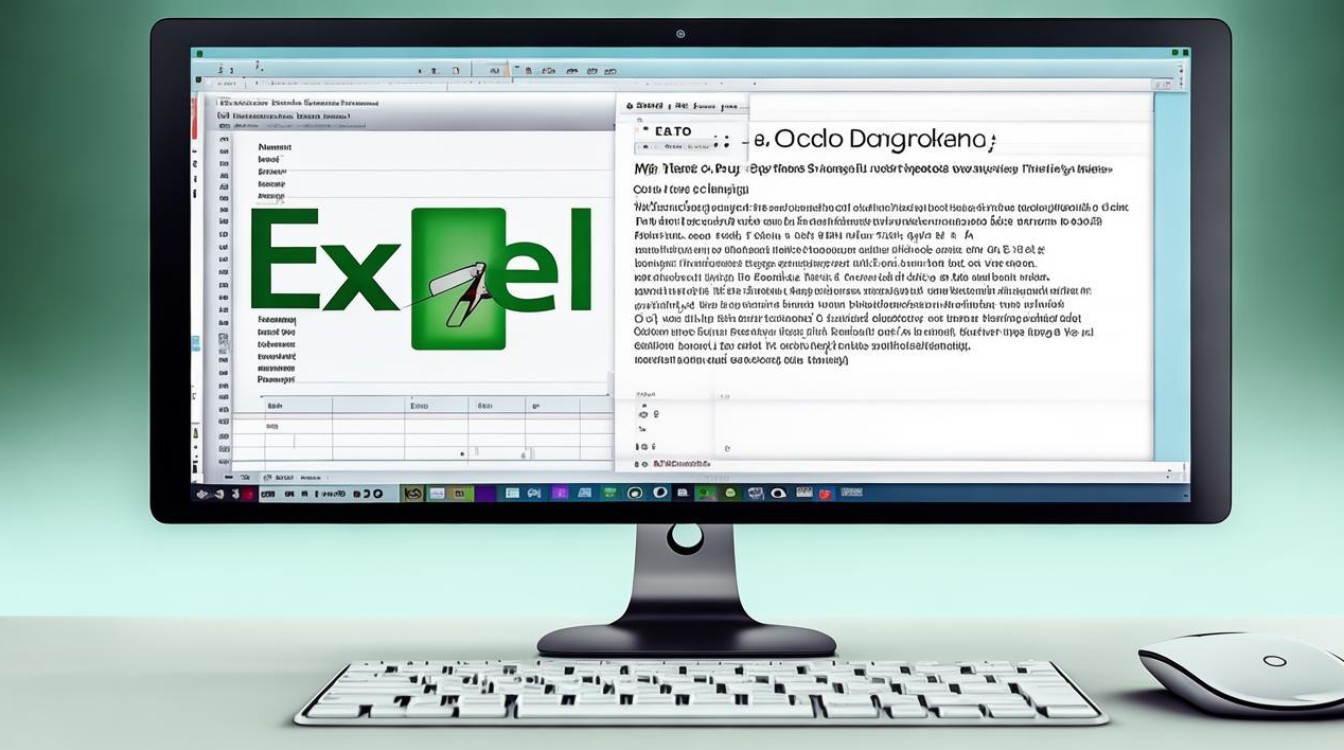
答:可以,在一台电脑上同时安装微软Excel和WPS Office中的Excel是可行的,它们之间不会相互冲突,你可以根据自己的需求选择使用哪一个,不过需要注意的是,在默认情况下,双击Excel文件时可能会打开其中一个程序,你可以通过设置文件关联来指定默认打开的程序。
问题2:Google Sheets的数据安全吗?
答:Google Sheets非常重视用户数据的安全,它采用了多种安全措施来保护用户数据,包括数据加密、访问控制等,当你使用Google Sheets时,你的数据存储在Google的服务器上,只有拥有相应权限的人才能访问和编辑你的表格,你还可以通过设置共享权限来控制其他人对表格的访问级别,如仅查看、评论或编辑等,只要你合理设置权限并遵守相关的使用规则,Google
版权声明:本文由 数字独教育 发布,如需转载请注明出处。













 冀ICP备2021017634号-12
冀ICP备2021017634号-12
 冀公网安备13062802000114号
冀公网安备13062802000114号